Jak spárovat myš Logitech
Co vědět
- Bezdrátová myš Logitech (bez Bluetooth): Připojte bezdrátový přijímač k portu USB na počítači a zapněte myš.
- Bluetooth myš Logitech: Přejít na Start > Nastavení > Zařízení > Bluetooth a další zařízení > Pár.
- Myš Logitech se spáruje s jedním bezdrátovým přijímačem najednou, i když existují řešení se specializovaným hardwarem a softwarem.
Tento článek popisuje, jak spárovat myš Logitech s počítačem, včetně použití Bluetooth pro párování a jak spárovat se softwarem Logitech Unifying nebo Connection Utility.
Jak spárovat bezdrátovou myš Logitech s počítačem
Vybalte myš Logitech z krabice a vložte do myši baterii. Vždy se ujistěte, že jste baterie zarovnali správným směrem. Nesoulad s kladnými a zápornými kontakty je jednoduchou chybou.
Myš je dodávána s malým Bluetooth přijímačem. Vezměte USB přijímač a zapojte jej do jednoho z otevřených USB slotů vašeho počítače.
-
Myš se připojí automaticky. Bezdrátový přijímač se zobrazí jako USB přijímač v seznamu zařízení Bluetooth v systému Windows 10.
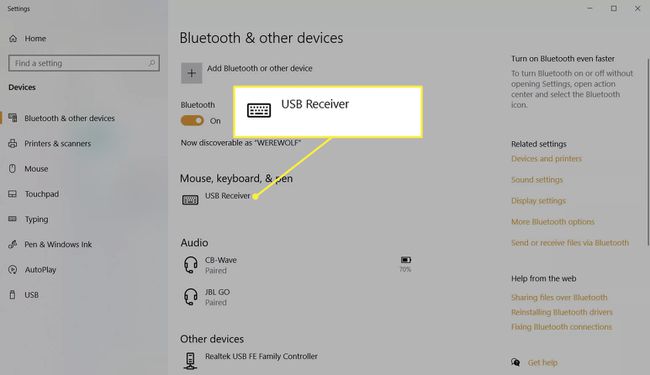
Zapněte myš posunutím vypínače na těle myši.
Pohybujte myší po obrazovce a zkontrolujte, zda rychlost a citlivost myši jsou optimalizovány pro vaše použití.
Poznámka:
Některé bezdrátové myši Logitech mohou mít malý Připojit tlačítko na základně. Zapněte jej po připojení bezdrátového přijímače.
Jak spárovat myš Logitech Bluetooth s vaším počítačem
Myš Bluetooth není dodávána s bezdrátovým přijímačem. Nastavení pro tento typ myši je jako spárování jakéhokoli jiného zařízení Bluetooth s počítačem s podporou Bluetooth.
Vybalte myš Logitech Bluetooth a vložte baterii. Zapněte myš pomocí vypínače.
Jít do Start a rozbalte nabídku Start a vyberte ji Nastavení. Případně stiskněte klíč Windows + já otevřete Nastavení pomocí klávesové zkratky.
-
Vybrat Zařízení.
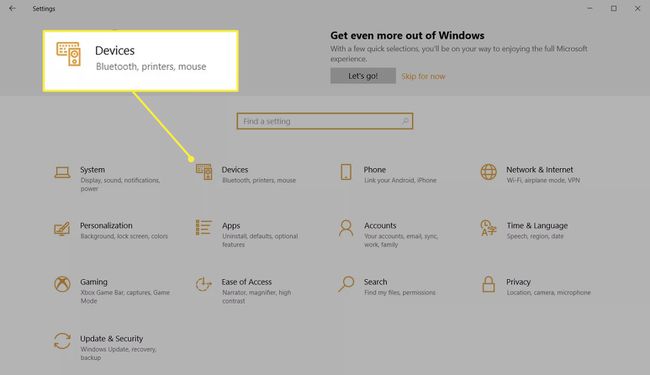
-
Jít do Bluetooth a další zařízení z levého panelu. Vyberte „Plus“ pro Přidejte Bluetooth nebo jiné zařízení. Povolte také přepínač Bluetooth, pokud je vypnutý.
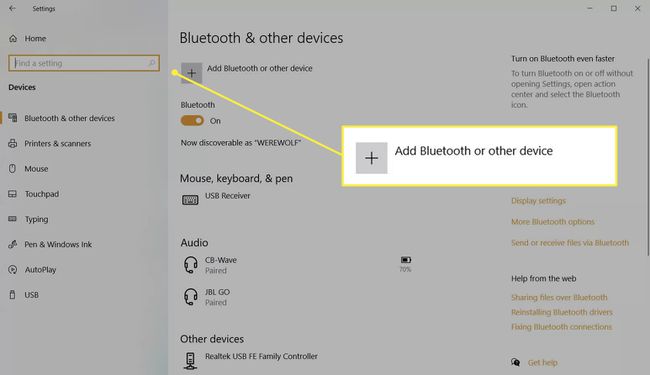
-
V Přidat zařízení okno, vyberte Bluetooth.
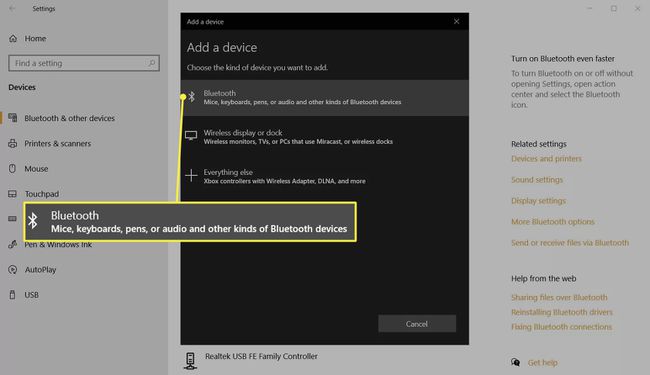
V seznamu zařízení Bluetooth vyberte zařízení Logitech, ke kterému se chcete připojit, a vyberte jej Pár. Systém Windows automaticky rozpozná myš a přidá příslušné ovladače.
Mohu spárovat myš Logitech s jiným přijímačem?
Bezdrátová myš Logitech se může spárovat s jedním přijímačem najednou. Pokud tedy ztratíte jeden z těchto malých konektorů, nemůžete bezdrátovou myš Logitech spárovat s jiným přijímačem. Logitech však nabízí dvě řešení, pokud ztratíte původní přijímač.
Použijte Logitech Unifying Software
Kupte si Sjednocující USB přijímač od společnosti Logitech. Dongle vám poskytuje výhodu připojení šesti bezdrátových zařízení k jednomu přijímači. Bezdrátová zařízení od Logitechu by měla podporovat technologii Unifying. Hledejte oranžové logo Unifying.
Pamatujte, že myš pracuje současně s jedním přijímačem. Pokud jej tedy spárujete s přijímačem Logitech Unifying, již nebude fungovat se svým původním přijímačem.
Použijte nástroj Logitech Connection Utility
The Logitech Connection Utility je jednoduchý spustitelný software, který vám může pomoci spárovat myš Logitech s jiným přijímačem. Postupujte podle jednoduchých pokynů na obrazovce – vypněte a zapněte posuvník a synchronizujte bezdrátovou myš Logitech s jiným přijímačem.
Logitech Connection Utility je software pouze pro Windows. Upozorňujeme, že nemusí fungovat se všemi modely myší Logitech.
Bluetooth vs. Bezdrátové myši
Myš Bluetooth a bezdrátová myš jsou „bezdrátové“. Liší se však způsobem připojení k počítači. Bezdrátová myš používá vyhrazený přijímač, který se zapojuje do portu USB na počítači, zatímco myš Bluetooth používá ke spárování s myší anténu Bluetooth počítače.
FAQ
-
Jak povolím režim párování na myši?
Najděte na myši tlačítko párování Bluetooth, což je obvykle přepínací tlačítko na spodní straně zařízení. Před spárováním s kompatibilním počítačem nebo jiným zařízením zapněte vypínač a ujistěte se, že je myš zapnutá.
-
Proč se moje myš Logitech nepřipojuje?
U myší Bluetooth se ujistěte, že jsou zapnuté režimy párování zařízení a Bluetooth. Zkuste zakázat a povolit Bluetooth na myši a počítači, abyste zjistili, zda se tím problém nevyřeší. Pokud vaše zařízení používá Unifying Receiver a Unifying Receiver Software nemůže najít vaši myš, vypněte ji a znovu zapněte, aby se restartoval proces párování přijímače.
